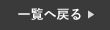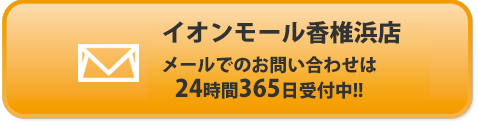こんばんは🌛
スマートクールイオンモール香椎浜店です!
今回はiPhoneに元から入っている「メールボックス」の
一括設定のやり方についてご紹介いたします!
📢今回ご紹介する一括設定の方法は
”ソフトバンク”と契約したiPhone限定です🚨


まず、一括設定とはキャリアメールとソフトバンクのWi-Fiスポットを
利用するための設定をまとめて行うことです。
では、「キャリアメール」と
「ソフトバンクWi-Fiスポット」について簡易的にご説明します。
ソフトバンクで契約すると、メールアドレスの@の後ろが
「i.softbank.jp」あるいは「softbank.ne.jp」になりますよね🧐
例えば、「fsnlousdhf@i.softbank.jp」「fsnlousdhf@softbank.ne.jp」
これをキャリアメールといいます。
次にソフトバンクWi-Fiスポットとは、鉄道駅やレストランなどで
利用できる公衆Wi-Fiサービスを指します。
サービスは「000softbank」「0001softbank」「0002softbank」
「mobilepoint」という4つのSSIDで提供されています。
本来ならば、どちらも個々に設定するのですが
一括設定を行うことによって、通常の半分くらいの時間で
両方の設定が完了するんですΣ(っ °Д °;)っ
それでは、一括設定の手順をご紹介しますᕦ(ò_óˇ)ᕤ
手順は全部で14工程ございます。
〇一括設定〇
①「ソフトバンクWi-Fiスポット」のアプリを
ダウンロードし、Wi-Fiをオフにする
②3G/4GLTE/5G通信でsafariを開く
③「http://sbwifi,jp」へアクセスし、
「ソフトバンクWi-Fiスポット 利用規約」を確認する
④「safari」の一括設定の画面に戻り、
「同意して設定開始」をタップ
⑤電話番号に157からメッセージが届いたら開く
⑥届いたメッセージ内の「同意して設定」に記載されている
URLを開く
⑦「safari」に画面が切り替わったら「許可」をタップ
⑧「プロファイルがダウンロード済み」が表示されたら
「閉じる」をタップ
⑨設定戻り、「機内モード」の上に
「プロファイルがダウンロード済み」が表示されている
ことを確認したら、それをタップ
⑩一括設定の画面に切り替わったら、「インストール」をタップ
⑪警告画面が表示されたら再度「インストール」に進み
下から出てくる「インストール」もタップ
⑫「フルネーム(メールを送信した際、
送信元として相手に表示される名前)」を入力し、
画面右上の「次へ」をタップ
⑬「完了」をタップ
⑭「VPNとデバイス管理」の画面で
「一括設定」と表示されたら設定完了
いかがでしょうか!
14個の工程と聞くと少し大変そうに感じますが
スムーズにいけば10~15分程度で
完了するので、とっても簡単です!
ぜひお試しください╰(*°▽°*)╯

【スマートクールイオンモール香椎浜店】
〒813-0016
福岡県福岡市東区香椎浜3-12-1 イオンモール香椎浜 2階
TEL:092-410-8178
営業時間:A.M10:00~P.M9:00(年中無休)